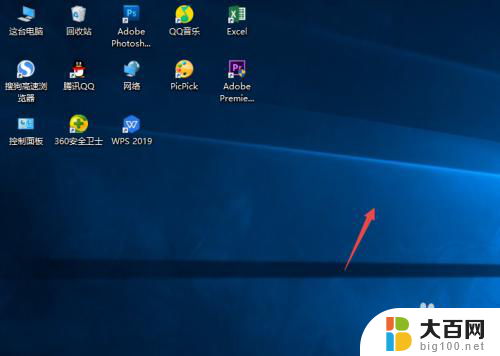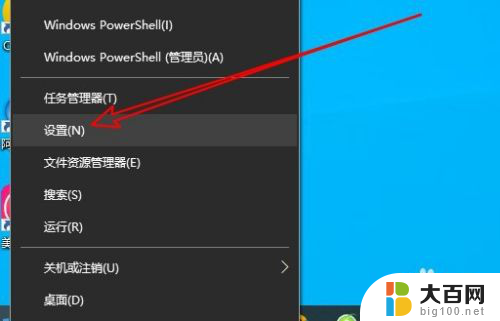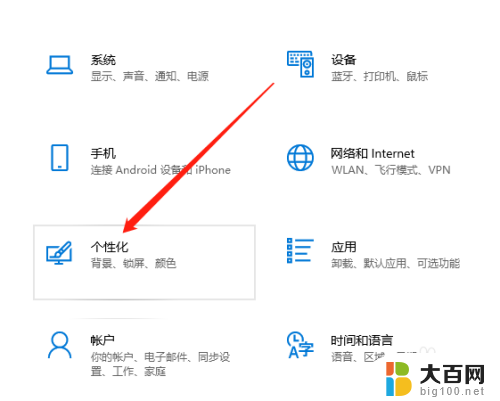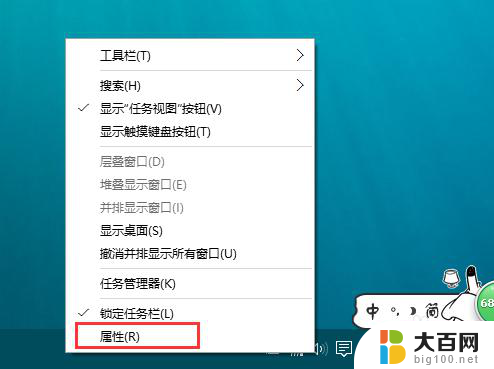怎么设置隐藏桌面应用 隐藏Windows10桌面图标的三种方法
更新时间:2024-01-31 09:03:41作者:xiaoliu
在Windows10操作系统中,我们经常会在桌面上放置各种常用的应用程序图标,方便我们快速访问,有时候我们也希望隐藏一些桌面上的图标,以保护隐私或是让桌面更加整洁。如何设置隐藏桌面应用呢?本文将介绍三种方法,帮助您轻松实现隐藏Windows10桌面图标的目的。无论您是希望隐藏个别图标还是全部图标,这些方法都能满足您的需求。接下来让我们一起来了解一下吧。
具体方法:
1.先打开我们的电脑,然后我们右击电脑桌面的空白处;
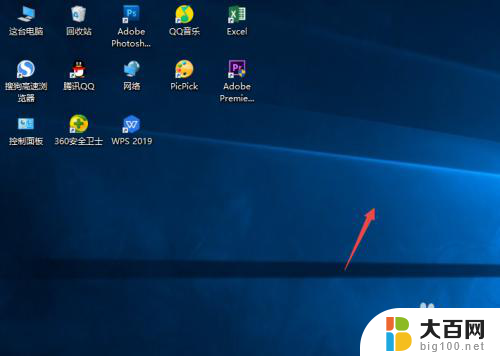
2.弹出的界面,我们点击查看;
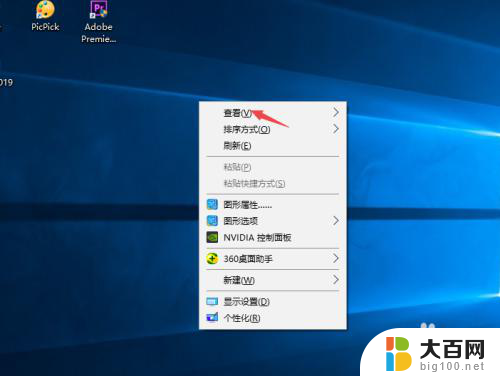
3.然后点击显示桌面图标;
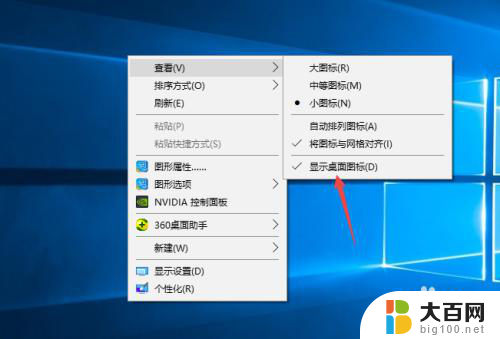
4.之后我们就可以看到电脑桌面上的图表都被我们隐藏起来了。

以上就是如何设置隐藏桌面应用的全部内容,如果您遇到类似问题,可以参考本文中介绍的步骤进行修复,希望这对大家有所帮助。